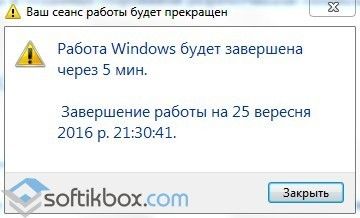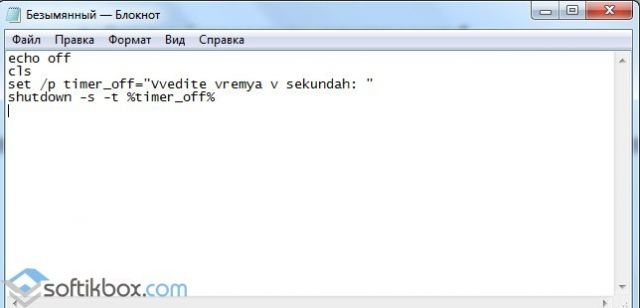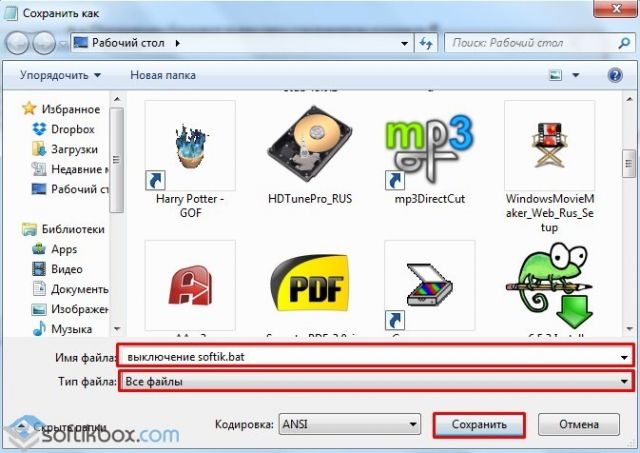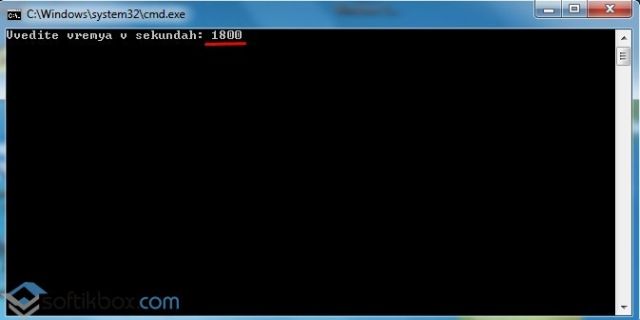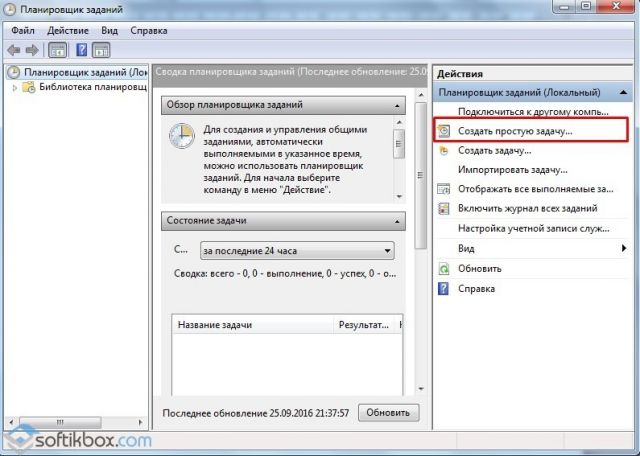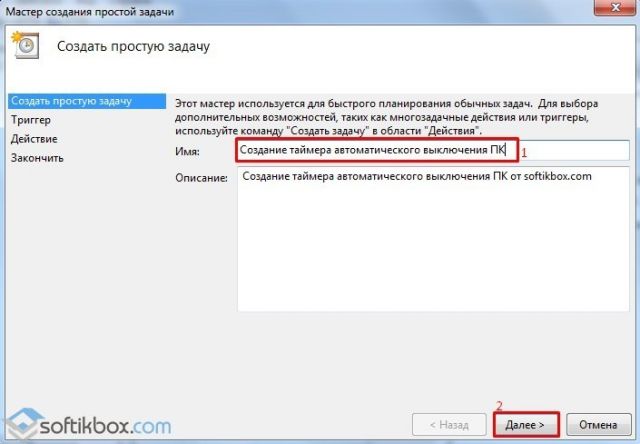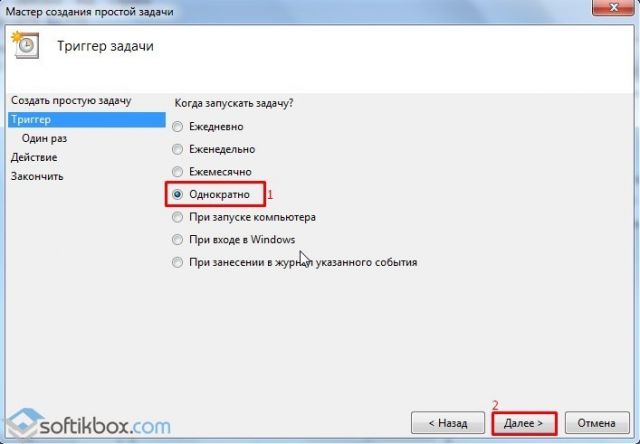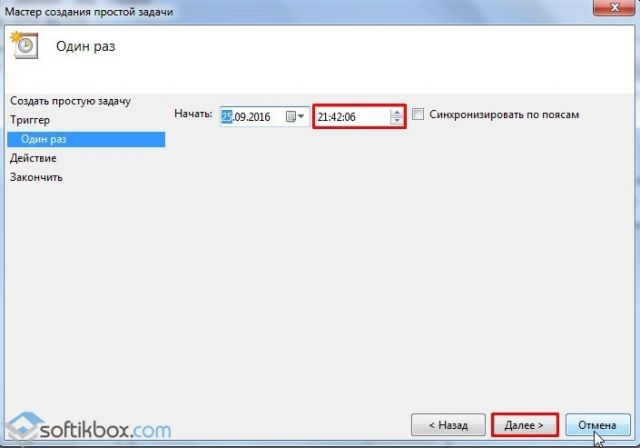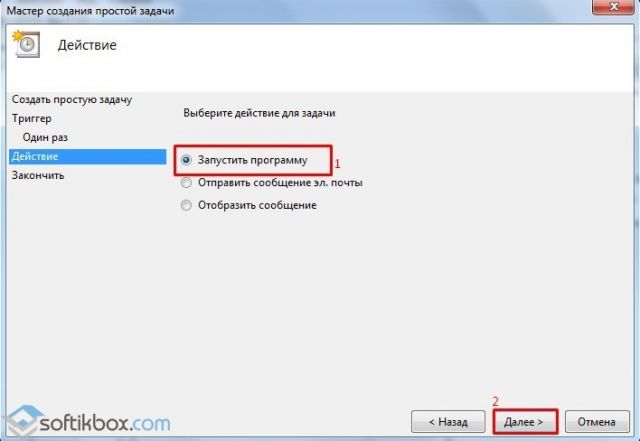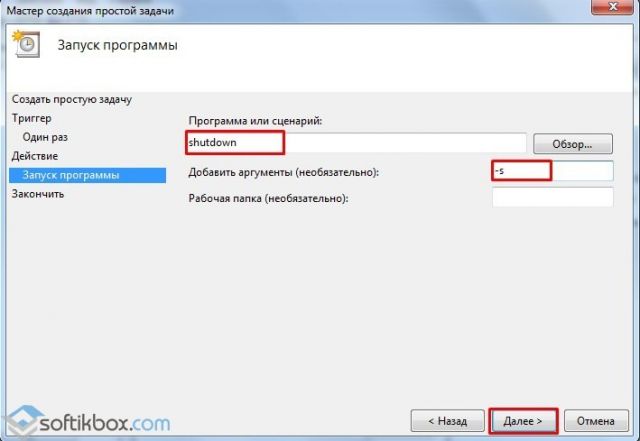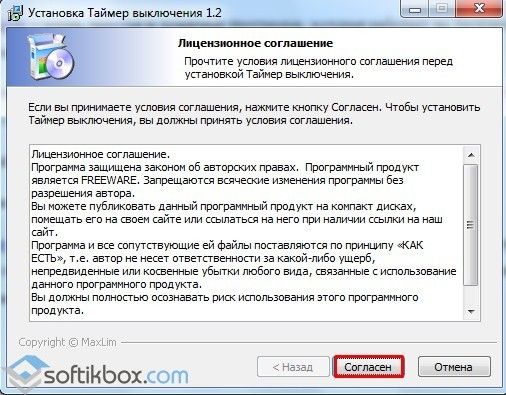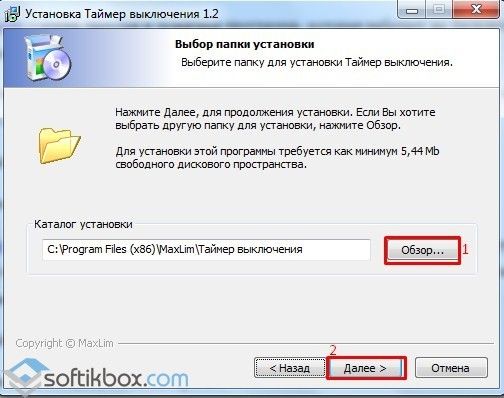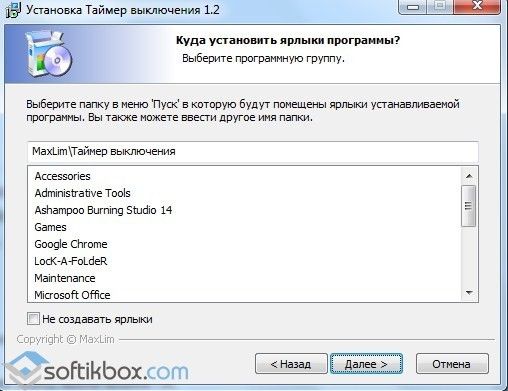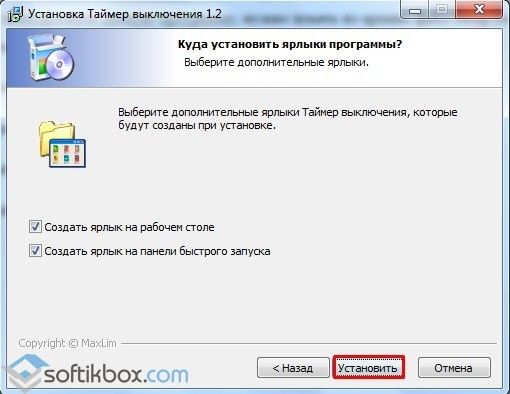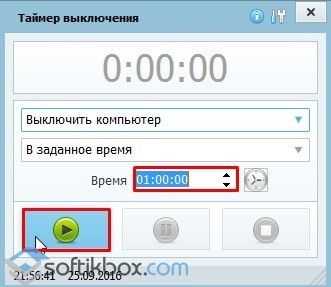Таймер выключения в Windows.
В операционной системе Windows есть возможность запускать таймер выключения компьютера. Сделать это можно с помощью сторонних программ или встроенными средствами самой системы. Как, не прибегая к помощи сторонних программ, включить таймер выключения компьютера в операционных системах Windows 7/8/8.1/10, рассмотрим в этой статье.
Для одноразового использования таймера можно воспользоваться следующим способом: вызвать диалоговое окно «Выполнить», нажав клавиши Win+R , а затем ввести команду shutdown -s -t ? , где вместо знака вопроса следует указать время до отключения компьютера, причем указывать время нужно в секундах. Например, если хотите, чтобы компьютер самостоятельно отключился через 20 минут, то вводите команду shutdown -s -t 1200 .
После чего, на экране появится сообщение (если на вашем компьютере не отключен показ системных сообщений) с указанием времени, по прошествии которого, компьютер будет выключен, а на панели задач появиться значок в виде ключей.
Если таймер выключения уже запущен, а вы вдруг передумали отключать компьютер, то в диалоговом окне «Выполнить» достаточно ввести следующую команду: shutdown -a .
После чего на экране появится сообщение об отмене запланированного завершения работы.
Если планируете часто пользоваться таймером выключения компьютера, то для этих целей можно создать ярлык, запускающий таймер. Для этого нажимаем в любом свободном месте рабочего стола правую кнопку мыши и выбираем пункт «Создать» → «Ярлык».
В появившемся окне, в строке «Укажите расположения объекта» указываем путь C:\Windows\System32\shutdown.exe -s -t ? , где вместо знака вопроса указываем время до отключения компьютера. Например, C:\Windows\System32\shutdown.exe -s -t 1800 , то есть после активации ярлыка компьютер выключится через 30 минут.
Далее указываем название ярлыка (какое угодно) и нажимаем «Готово».
Если вам понадобится настроить принудительный выход из всех запущенных программ при выключении компьютера, без возможности сохранения, то при создании ярлыка просто добавьте в команду параметр -f ( C:\Windows\System32\shutdown.exe -s -t -f . ).
Если вам понравилась статья, поставьте лайк, поделитесь в социальных сетях, и не забудьте 👉 подписаться на канал , чтобы не пропустить новые выпуски!
Таймер выключения компьютера на Windows 7 для удобства
Многие пользователи используют таймер выключения компьютера на Windows 7. Это очень удобная возможность, к примеру, когда нужно поставить на всю ночь скачиваться целый сезон какого-нибудь интересного сериала или ограничить видеоигры своего ребенка. Преимуществ у таймера может быть очень и очень много.
Средства операционной системы
Размышляя о том, как поставить таймер выключения компьютера на Windows 7, можно обратить внимание на штатные средства ОС, не устанавливая стороннее программное обеспечение. Однако у «стандартной» функции не будет привлекательного интерфейса, да и все параметры придется вписывать вручную.
В этом случае можно воспользоваться командной строкой, отыскав ее в подразделе «Служебные» меню «Пуск». В появившемся окошке нужно записать команду для таймера «shutdown / s / t N», где функция «/ t N» означает время отключения в секундах. Например, если нужно выставить таймер сна на компьютере с Windows 7 через час, то придется задать «shutdown / s / t 3600 (1 час=3600 секунд)». Перед запуском система предложит пользователю завершить активизированные программы.
Можно также выставить самоотключение компьютера на Windows с помощью функции «Планировщик заданий». Его можно найти в «Средствах администрирования».
В пункте подменю под названием «Действие» нужно выбрать «Сделать простую задачу».
Название можно вписать абсолютно любое. Также у пользователя есть возможность выбрать периодичность исполнения команды. После этого нужно выставить таймер деактивации системы. Тут тоже придется высчитывать секунды.
Для действия нужно выбрать «Запуск приложения» и прописать в настройках «shutdown», а также выставить аргумент «/ s». Зная о том, как поставить таймер на компьютере в Windows 7, можно заметно упростить себе жизнь.
Программы SM Timer и AirtecSwitchOff
У программного обеспечения для автоотключения ПК более широкий выбор возможностей. При этом пользователю не нужно будет:
- высчитывать секунды;
- вводить команды в настройки;
- искать диспетчер команд и так далее.
Одной из самых простых утилит является программа SM Timer Smart Turn Off. С ее настройкой не должно возникнуть никаких проблем, ведь она обладает русскоязычным интерфейсом.
Другое полезное приложение называется SwitchOff от компании Airtec. Программное обеспечение характеризуется очень гибкой настройкой конфигурации:
- расписание выключения ПК в определенное время по дням;
- выбор выполняемого действия — отключение сети, режим сна, перезагрузка, закрытые фоновых процессов и так далее.
Кроме того, программу можно настроить на показ уведомлений перед активацией запланированных
функций. А самовыключение оборудования можно настроить не на время, а на отсутствие активности процессора.
Можно скачать полную версию программы или портативную. Примечательно, что последний вариант не нуждается в установке во внутреннюю память и ее можно запускать даже с внешних носителей информации. Программа автоматически добавляет иконку автотаймера отключения компьютера на Windows 7 в область рабочего стола и в зону уведомлений, которую можно убрать при необходимости. Помимо всего прочего, у приложения есть онлайн-интерфейс, то есть им можно пользоваться удаленно с любого гаджета с выходом в сеть, чтобы выключить ноутбук или ПК или отложить/отменить автовыключение.
Wise Auto Shutdown и PowerOFF
Специалисты для автоотключения ПК нередко советуют использовать и эту программу. В ней можно по своему усмотрению выбрать действие сразу из нескольких вариантов: настроить точное время, промежуток или ежедневное отключение.
Одной из самых функциональных программ, которые позволяют отключить компьютер автоматически, считается утилита PowerOFF компьютеров на базе операционной системы Windows. В ней можно найти множество настроек действий и таймера. Если нет желания или времени разбираться в настройках, то можно воспользоваться стандартной конфигурацией, просто вписав время в соответствующую строку.
Компьютерные пользователи ценят это программное обеспечение еще и за то, что она имеет возможность взаимодействовать с музыкальным проигрывателем Winamp показателем нагрузки встроенного процессора. Программа может отключать/включать подключение к интернету в установленное время и в зависимости от расходуемого трафика.
К недостаткам этого приложения относится лишь то, что при выходе из него все настроенные показатели будут сброшены. По этой причине в настройках лучше сразу после установки программы выставить галочку, чтобы она не закрывалась, а лишь сворачивалась.
В таком случае компьютер будет отключаться в назначенное время или при определенном действии.
Воспользоваться функцией автоматического выключения персонального компьютера не так уж и трудно. При нежелании скачивать дополнительные программы, засоряя винчестер, лучше все же пользоваться стандартными средствами операционной системы. Если же хочется иметь гибкие настройки и более приятный интерфейс, то, конечно же, предпочтительнее будет загрузить дополнительное ПО и не думать о том, как включить таймер выключения на Windows 7.
Как настроить таймер автоматического выключения компьютера?
Таймер автоматического выключения ПК полезен всем пользователям. Посмотреть перед сном фильм, отлучиться на некоторое время, оставив компьютер для загрузки файлов или сохранения проекта – это далеко не полный перечень задач, после выполнения которых можно автоматически выключить компьютер с помощью таймера. Такие таймеры бывают как штатные, так и созданные сторонними разработчиками специально для Windows 7.
Использование штатного таймера для выключения ПК
Для того, чтобы автоматически задать время для выключения компьютера, стоит выполнить следующие действия:
- Жмём «Win+R» и вводим команду «shutdown -s -t N», где вместо «N» вводим время выключения устройства в секундах.
- После того, как вы нажмёте «ОК», на панели задач появится уведомление, что сеанс будет завершён через указанное время.
Также задать автоматическое выключение ПК можно с помощью .bat файла. Для его создания выполняем следующие действия:
- Открываем блокнот и вводим следующую команду:
echo off
cls
set /p timer_off=»Vvedite vremya v sekundah: »
shutdown -s -t %timer_off%
- Далее нужно сохранить файл и присвоить ему расширение .bat. Имя файлу можно задать любое. Однако в поле «Тип» стоит выбрать «Все файлы».
- После запуска .bat файла запустится командная строка, в которой нужно указать время автоматического выключения устройства в секундах.
Также автоматически выключить ПК или ноутбук можно через Планировщик заданий Windows. Для его запуска и настройки выполняем следующие действия:
- Поскольку мы создаём «таймер», то на следующем этапе нужно поставить отметку «Однократно».
- После того, как вы сохраните задачу, компьютер будет выключен в указанное время.
Программы-таймеры для автоматического выключения компьютера
В сети интернет есть множество программ, которые позволяют выключить ПК автоматически. Рассмотрим самые популярные и простые в использовании.
OFF timer – очень простая и понятная программа, которая работает на бесплатной основе и позволяет выключать ПК удалённо. Принцип её использования следующий.
Запускаем exe.файл и вводим время, через которое нужно завершить работу в Windows 7. Жмём «Включить таймер».
Программа не требуем установки, а поэтому не занимает свободного места.
Таймер выключения компьютера – также простая и понятная программа на русском языке. Чтобы использовать данную программу, нужно изъять из архива файл Setup.exe и запустить установку.
Выбираем место для установки проги и следуем подсказкам.
После установки запустится небольшое окно. Вводим время завершения работы в Windows 7 и жмём «Пуск».
Компьютер выключится в указанное время.
PowerOff – удобный софт не только для автоматического выключения ноутбука и стационарного ПК, но и перезагрузки системы, входа в спящий режим. Принцип его работы следующий:
- Запускаем с архива exe.файл. Установка не требуется.
- Появится большое окно с множеством разделов. Нам все не нужны. Ставим отметку «Время срабатывания» и указываем время. Далее выбираем действие: выключение, перезагрузка, спящий режим и т д. В поле действие выбираем «По таймеру».